LINEで一部の友だちに自分のタイムライン投稿を見せたくない場合や自分タイムライン上に特定の人を表示したくないときの設定方法を紹介します。
LINEタイムラインには非表示と非公開があり違いは
非表示は「自分のタイムラインに相手の投稿を表示しない設定」で
非公開は「相手のタイムラインに自分の投稿を表示しない設定」です。
LINEは友だちの人数も多くなりがちで、タイムラインが色んな人の投稿でいっぱいになり本当に見たい人の投稿を見逃す可能性もあります。そんなときは必要ない投稿を非表示にすることができます。
また特定の相手には自分の投稿を見られたくないときは、その友だちのタイムラインのみ非公開に設定できます。しかし非公開は設定しても相手のタイムライン画面で確認する事はできないと思うのでしっかり確認して設定してください。
タイムラインを非公開、非表示設定を行っても相手には通知されません。
今回紹介する設定方法はiPhoneアプリ画面で解説しますがAndroidスマホの場合も基本的に同じ手順で設定できます。
LINEアプリバージョン:9.8.0
非表示設定方法
特定の人の投稿をすべて非表示にする
ある人の投稿をすべて非表示にすると、その人の今までの投稿もタイムライン上から消えます。
非表示を解除してもその人の過去の投稿や非表示中に投稿された内容はタイムラインに表示されません。解除以降の投稿のみがタイムラインに表示されます。
■LINEのタイムライン画面で表示したくない人の投稿を表示します。
投稿者の名前の右側[︙]をタップします。
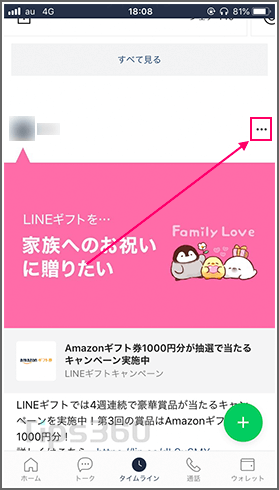
■[〇〇の投稿をすべて非表示]をタップします。
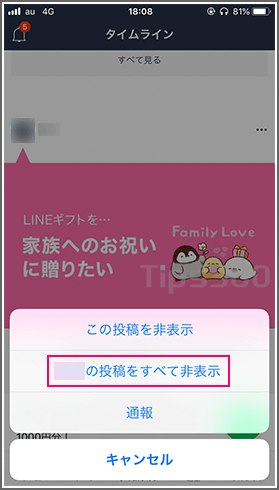
ポップアップがでたら[非表示]>[OK]とタップします。
これでこの人の投稿はすべて非表示になります。
非表示の解除する方法
■LINEアプリの設定画面を開き[タイムライン]をタップします。
設定の開き方[ホーム]>[ギアマーク] 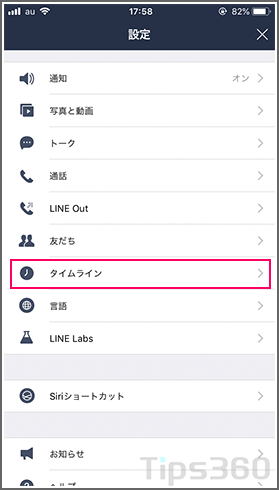
■[タイムライン非表示リスト]をタップします。
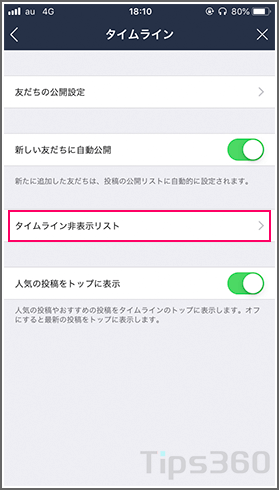
■リストの中から解除したい人の名前の右側[非表示解除]をタップします。
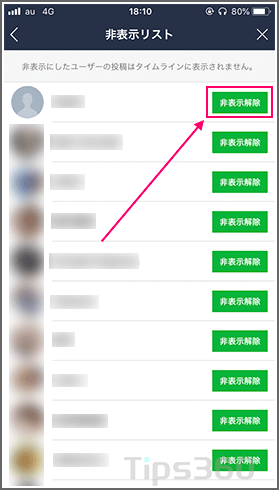
非表示解除リストから名前が消えればOKです。
解除以降の次の新着投稿からタイムライン表示されます。過去の投稿や非表示中の投稿はタイムライン表示されません。
非公開設定方法
特定の人に自分の投稿を非公開にする
■LINEアプリの設定画面を開き[タイムライン]をタップします。
設定の開き方[ホーム]>[ギアマーク] 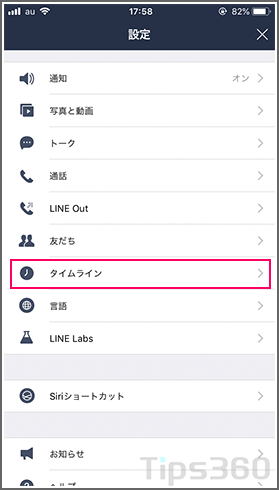
■タイムライン設定画面で[友だちの公開設定]をタップします。
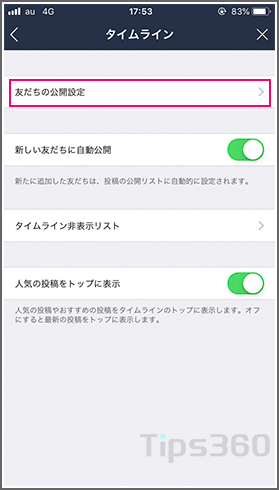
■友だち公開設定画面に友だちリストが表示されます。リストの中からタイムラインを見られたくない友だちを探すか、画面上部の検索窓で名前を入力して検索します。
名前の右側の[非公開]をタップします。

これで非公開にした友だちのタイムラインにはあなたの投稿は一切表示されなくなります。この設定はストーリーにも適用されます。
非公開に設定した友だちには通知されることはありませんが、相手のタイムラインではあなたの過去の投稿も見れなくなるので完全に気づかれないわけではありません。
非公開設定を解除する
非公開に設定してもいつでも解除することができます。
解除すると過去の投稿も表示されますし、非公開中に投稿した内容も表示されます。
■非公開設定と同じ手順で[設定]>[タイムライン]>[友だちの公開設定]を開きます。
画面上の[非公開]のタブをタップし非公開リストを表示します。名前の右側の[公開]をタップします。
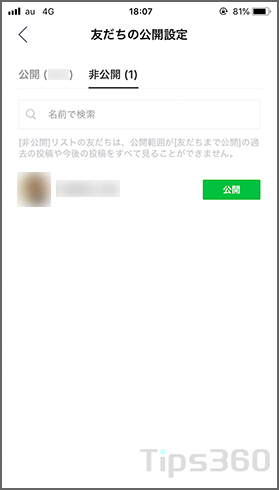
非公開設定画面に相手が表示されない場合
今回紹介した自分の投稿を特定の友だちのタイムライン画面に表示しない非公開設定は、そもそも友だち追加していないとできません。
相手が友だちリストに追加されていない場合には設定することができません。
さいごに
今回はLINEのタイムラインの非公開と非表示について紹介しました。






